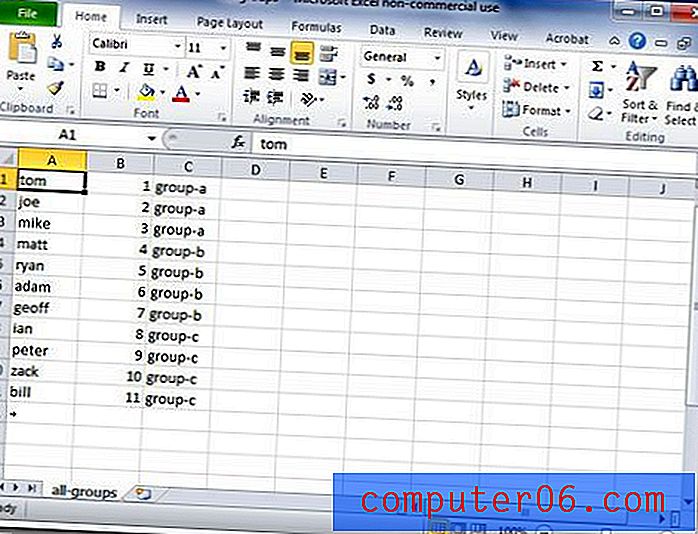Mesclar arquivos CSV em um arquivo CSV grande no Windows 7
Se você baixar regularmente arquivos CSV de um banco de dados ou receber vários arquivos CSV contendo informações semelhantes, pode ser necessário combinar todos esses arquivos em um arquivo maior. A capacidade de mesclar arquivos CSV automaticamente pode ser uma grande economia de tempo e de sanidade, quase o mesmo que definir uma área de impressão no Excel para corrigir uma planilha que não está imprimindo bem. Recentemente, encontrei uma situação em que havia uma grande quantidade de dados divididos em cerca de 100 arquivos CSV diferentes, cada um dos quais continha o mesmo número de linhas com o mesmo tipo de dados em cada linha. Cada arquivo CSV representava um pedido de uma empresa, e minha empresa precisava poder classificar rapidamente todos esses dados em um arquivo. Os dados combinados poderiam então ser organizados em uma tabela dinâmica para que nossa equipe de produção soubesse quanto de cada produto eles precisavam fabricar. Seus motivos para fazer isso podem variar, mas pode ser a solução mais simples se você precisar combinar e classificar muitos dados. Em vez de abrir cada arquivo individualmente e, em seguida, copiar e colar todos os dados em um arquivo, você pode automatizar o processo com o prompt de comando. Depois de testemunhar alguém copiar e colar manualmente todos os dados de vários arquivos CSV em um arquivo CSV, sei que a capacidade de mesclar arquivos CSV é uma que pode economizar muito tempo.
Etapa 1: mova todos os arquivos CSV para uma pasta. Esse arquivo não precisa estar na sua área de trabalho, mas normalmente coloco o meu por uma questão de simplicidade. Tome nota da localização, no entanto, pois você precisará fazer referência mais tarde. Além disso, depois de concluir o processo de mesclagem de arquivos CSV, o arquivo CSV de saída também estará localizado nessa mesma pasta. Etapa 2: Clique no botão Iniciar, clique em Todos os Programas, clique na pasta Acessórios, clique com o botão direito do mouse na opção Prompt de Comando e escolha Executar como Administrador . Você também pode digitar “cmd” no campo de pesquisa na parte inferior do menu Iniciar, que exibirá o prompt de comando como resultado da pesquisa. Você pode clicar com o botão direito do mouse no resultado da pesquisa do Prompt de Comando e clicar em Executar como Administrador .
Etapa 2: Clique no botão Iniciar, clique em Todos os Programas, clique na pasta Acessórios, clique com o botão direito do mouse na opção Prompt de Comando e escolha Executar como Administrador . Você também pode digitar “cmd” no campo de pesquisa na parte inferior do menu Iniciar, que exibirá o prompt de comando como resultado da pesquisa. Você pode clicar com o botão direito do mouse no resultado da pesquisa do Prompt de Comando e clicar em Executar como Administrador . 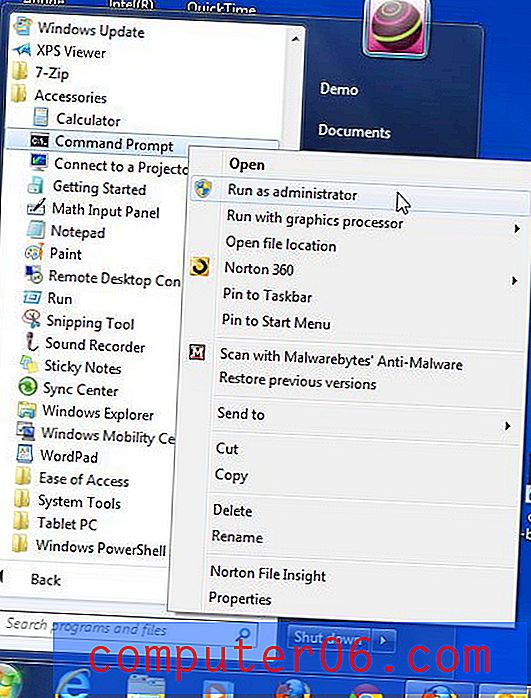 Etapa 3: digite "cd", seguido de um espaço e, em seguida, do local da pasta, na primeira linha, e pressione "Enter". Se você olhar a imagem abaixo, verá que minha pasta se chama "arquivos csv" e está localizada na área de trabalho de um usuário que chamei de "demonstração". Você também pode encontrar o local da pasta clicando com o botão direito do mouse na pasta e, em seguida, clicando em Propriedades .
Etapa 3: digite "cd", seguido de um espaço e, em seguida, do local da pasta, na primeira linha, e pressione "Enter". Se você olhar a imagem abaixo, verá que minha pasta se chama "arquivos csv" e está localizada na área de trabalho de um usuário que chamei de "demonstração". Você também pode encontrar o local da pasta clicando com o botão direito do mouse na pasta e, em seguida, clicando em Propriedades . 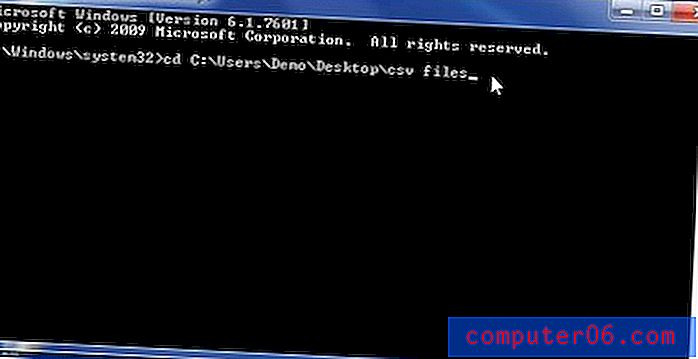 Etapa 4: Digite copy * .csv all-groups.csv na próxima linha e pressione Enter no teclado. Você pode alterar o nome do arquivo de saída de "all-groups.csv" para o nome que desejar. O nome que você seleciona nesta etapa será o nome do arquivo grande que contém todos os seus arquivos CSV mesclados.
Etapa 4: Digite copy * .csv all-groups.csv na próxima linha e pressione Enter no teclado. Você pode alterar o nome do arquivo de saída de "all-groups.csv" para o nome que desejar. O nome que você seleciona nesta etapa será o nome do arquivo grande que contém todos os seus arquivos CSV mesclados. 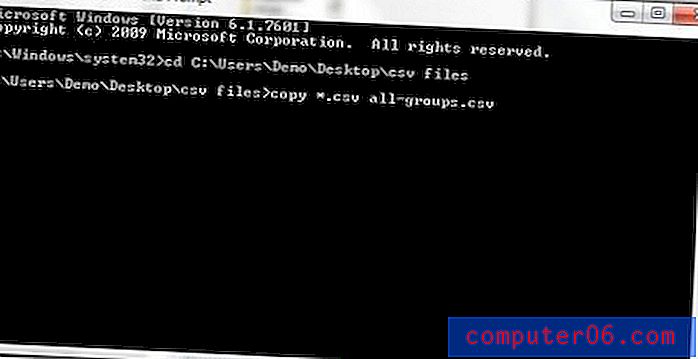 Etapa 5: abra a pasta para ver o novo arquivo que você acabou de criar.
Etapa 5: abra a pasta para ver o novo arquivo que você acabou de criar. 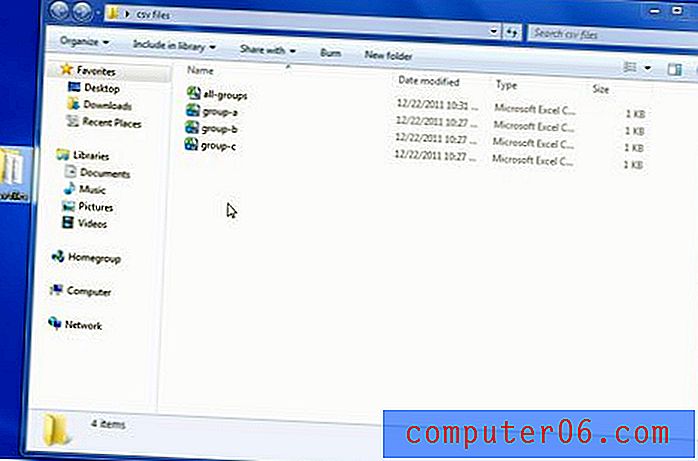 Etapa 6: clique duas vezes no arquivo para ver todas as informações combinadas. Na imagem abaixo, observe que especifiquei na terceira coluna qual arquivo originalmente continha essa linha de dados. Quando você mescla arquivos CSV, o arquivo de saída resultante terá todas as informações organizadas dessa maneira, onde os dados de um arquivo são adicionados após todos os dados que foram adicionados anteriormente.
Etapa 6: clique duas vezes no arquivo para ver todas as informações combinadas. Na imagem abaixo, observe que especifiquei na terceira coluna qual arquivo originalmente continha essa linha de dados. Quando você mescla arquivos CSV, o arquivo de saída resultante terá todas as informações organizadas dessa maneira, onde os dados de um arquivo são adicionados após todos os dados que foram adicionados anteriormente.